来源:小编 更新:2024-10-29 05:21:41
用手机看

随着科技的不断发展,电脑系统也在不断更新。Widows XP作为经典的操作系统,虽然已经逐渐被淘汰,但仍有不少用户在使用。当电脑系统出现问题时,重装系统成为了解决问题的有效方法。本文将详细介绍如何使用U盘安装Widows XP系统,帮助您轻松实现系统升级与重装。
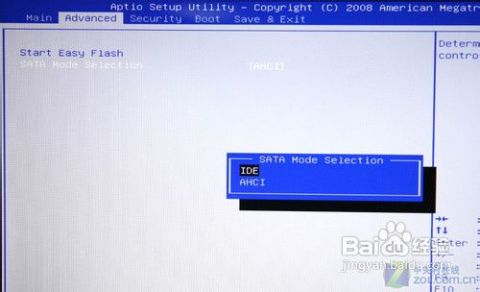

在开始安装Widows XP系统之前,我们需要做好以下准备工作:
1. 准备一个1G以上的U盘,用于制作启动盘。
2. 下载Widows XP系统镜像文件(ISO格式)。
3. 下载并安装U盘启动制作工具,如UlraISO、大白菜等。
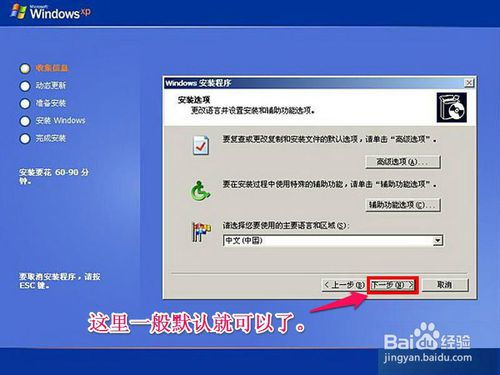
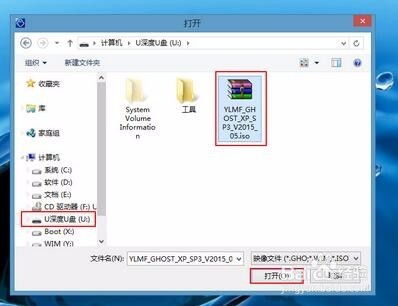
以下是使用UlraISO制作U盘启动盘的步骤:
将U盘插入电脑,并打开UlraISO软件。
点击“文件”菜单,选择“打开”,然后选择下载的Widows XP系统镜像文件。
点击“启动”菜单,选择“写入硬盘镜像文件”。
在弹出的窗口中,选择U盘作为写入目标,并选择“USB-HDD”或“USB-ZIP”作为写入模式。
点击“写入”按钮,开始制作U盘启动盘。
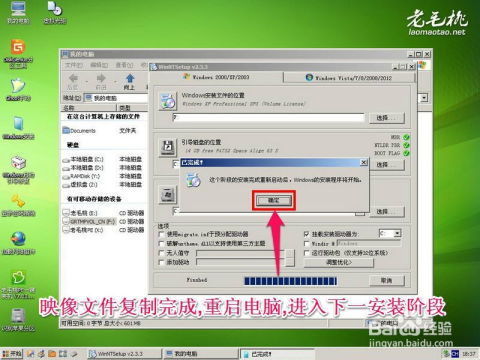

在制作好U盘启动盘后,我们需要设置BIOS启动顺序,以便电脑从U盘启动。
重启电脑,在开机画面出现时按下F2键进入BIOS设置。
在BIOS设置中找到“Boo”菜单,将U盘设置为第一启动设备。
保存并退出BIOS设置。


设置好BIOS启动顺序后,电脑将自动从U盘启动。以下是安装Widows XP系统的步骤:
进入Widows XP安装界面,按提示操作。
选择安装分区,并按提示进行分区。
选择安装Widows XP系统,并按提示进行安装。
安装完成后,重启电脑。


通过以上步骤,您可以使用U盘轻松安装Widows XP系统。在安装过程中,请注意备份重要数据,以免造成数据丢失。此外,建议使用正版Widows XP系统镜像文件,以确保系统稳定性和安全性。
